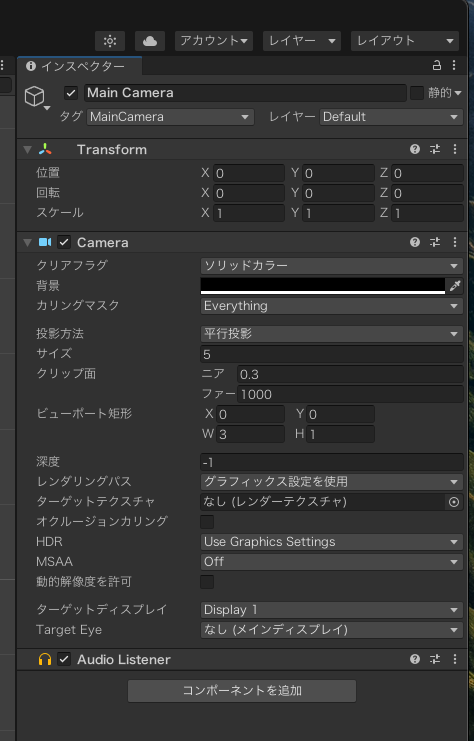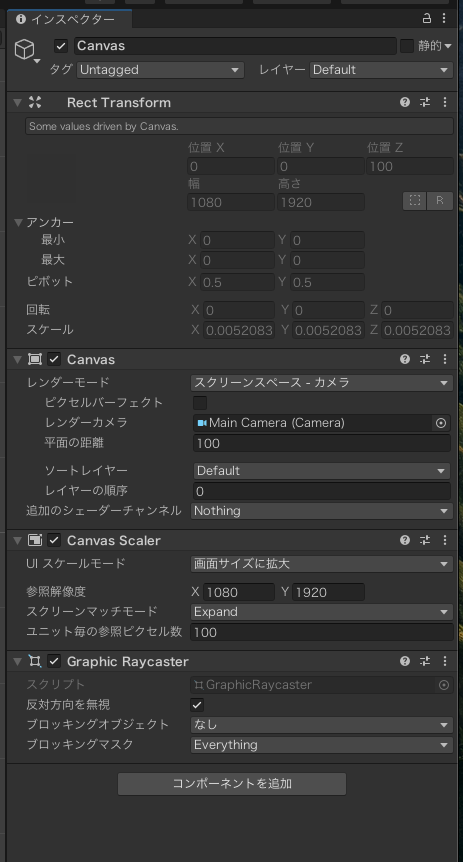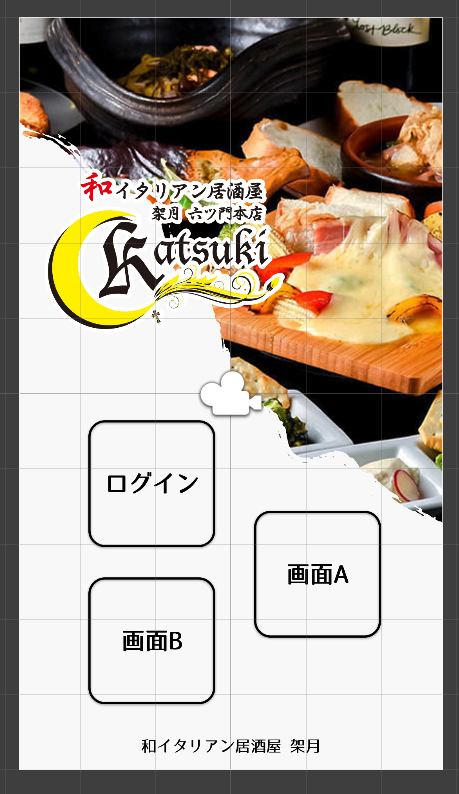あちこちでいわれている事であるが、Mac miniのBluetooth接続の周辺機器がおかしいというやつである。マウスとかが動きがもたついたり、スクロールがうまくいかなかったりする。これが時折発生するのでイライラしてた。
Mac miniのwifiを切ってはいたけれど、もたつきはかなり発生していたので諦めかけていたんだけど、解決策をみつけて試してみたら直ったようなので、ここに記す。
購入したMac mini は以下。
3.2GHz 6コア第8世代Intel Core i7(Turbo Boost使用時最大4.6GHz)
メモリは64GB、ストレージは1TB。
解決方法(自分の場合)無線LANの2.4GHzを全部切る、OFFにする。
これで、解決した。今は快適。2.4GHz帯はBluetoothと使用帯域が重複するから、が原因。BluetoothのほうがWi-Fiに比べ送信出力が約10分の1と小さく、干渉が起こるとBluetoothのほうが不利なのが原因らしい。
2.4GHz帯は周波数が低く、電波が遠方まで届きやすい点がメリット。
5GHz帯のメリットは、Wi-Fi専用の電波である事。ただ、壁などの障害物があると弱まりやすいらしい。
自宅内で使用するwifiは5Ghz統一でいいのかもね。